Discord е може би една от най-добрите платформи за създаване на обединени общности. Въпреки че е предназначен основно за геймъри, той има толкова много функции, които го правят привлекателен за всякакъв вид групово изграждане. Можете също така да експериментирате с многоезични сървъри, за да привлечете членове по целия свят. И ако искате наистина безпроблемно изживяване, можете да научите как да използвате бот преводач в Discord, за да заобиколите езиковите бариери.
Част 1. Избор на Discord Bot
Няма недостиг на ботове на Discord, които предоставят преводачески услуги. Ако търсите термина „бот за преводач на discord“, вероятно ще получите десетки спонсорирани страници, всяка от които обещава изобилие от функции.
В по-голямата си част тук наистина няма грешен отговор. Най-популярните услуги за превод на Discord обикновено следват модела freemium, обикновено с приблизително същите параметри. Можете да направите безплатен акаунт, за да получите определено количество знаци или думи, преведени на сървър, а за всичко повече ще трябва или да плащате в момента, или да използвате абонамент.
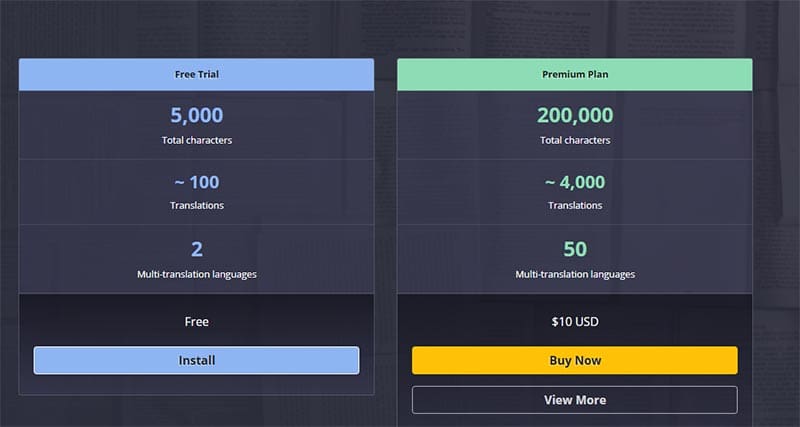
Въпреки това ще използваме бота за преводач nvu.io, който е лесен за използване и има удобен за потребителя интерфейс. Имайте предвид, че този бот има безплатно ограничение за това колко знака ще преведе, преди да спре да работи напълно.
Част 2. Как да инсталирате Discord Bot
Най-добре е да използвате компютърната версия на Discord, за да инсталирате ботове и други услуги. Няма реална разлика между браузъра и версията на приложението, тъй като ще бъдете пренасочени към приложението, ако браузърът ви установи, че го имате.
Стъпка 1. Отидете на уебсайта на бота за преводач. Можете да използвате официалната връзка nvu.io или на връзка към директорията на приложението.
Стъпка 2. Ако сте използвали официалната връзка, изберете „Опитайте безплатно“. Ако сте използвали директорията с приложения, щракнете върху „Добавяне на приложение“.
Стъпка 3. Когато бъдете подканени, изберете да отидете на Discord или приложението Discord.
Стъпка 4. Може да се наложи да влезете. Въведете идентификационните данни на акаунта си или използвайте QR кода и го сканирайте с вашия смартфон.
Стъпка 5. Когато бъдете насочени към вашето приложение, трябва да видите екран за потвърждение, който ви подканва да интегрирате приложението в сървър. Изберете втората опция и изберете сървър, където имате права за покана и администриране.

Стъпка 6. В следващия екран дайте на бота всички налични разрешения. Въпреки че обикновено не се нуждае от всички, трябва да може да прави поне следното:
- Вижте текстови канали
- Изпращане на съобщения
- Вграждане на връзки
- Прочетете хронологията на съобщенията
- Управление на съобщения
- Прикачване на файлове
- Управление на роли
- Управление на уеб кукички
Стъпка 7. Потвърдете captcha и опитайте отново потвърждението, ако е необходимо.
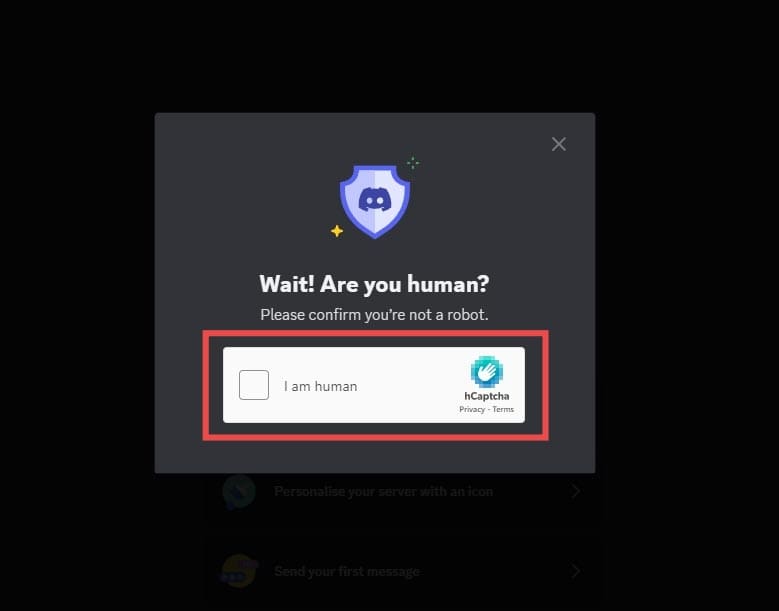
След като направите това, трябва да видите името на бота в списъка с членове, което означава, че той вече е достъпен за потребителите.
Част 3. Как да използвате Discord Translate Bot
Всеки потребител може да изпраща съобщения до бота, след като е на сървъра, и ботът ще отговаря на съобщенията.
Ето общ преглед на командите на бота, които можете да използвате:
- Основният „
-t help” ще покаже помощно съобщение, показващо всичко, което можете да направите с бота, както и предоставяне на полезни връзки за страници за поддръжка и често задавани въпроси. - Използвайки „
-t [language(s)] [text]” ще преведе текста, предоставен като втори аргумент, на езици от първия аргумент. Ако искате да превеждате на няколко езика, разделете ги със запетая без интервали (например „-t испански, руски „Здравей, как си?“) - Езиците в командата могат да бъдат пълни имена, ISO съкращения („en“ за английски, „fr“ за френски и т.н.), името на езика на този език („Français“ за френски или „Suomi“ за фински), или емоджи с флаг („:fr:“ или „:ru:“).
- Реагирането на съобщение с :globe: emoji ще инициира автоматичен отговор от бот, който разпознава езика на съобщението (за помощ функцията предоставя и ISO кода за езика).

Част 4. Как да използвате автоматично преводача в Discord
Въпреки че използването на бота ръчно може да бъде чудесно за превод на изречение или две, когато имате нужда от него, няма да ви помогне много, ако хората продължават да пишат на различни езици.
За щастие можете да настроите бота да отговаря автоматично на всяко съобщение, изпратено от потребител. Това става чрез „-t @[user] auto [language]” команда. „@[user]” трябва правилно да идентифицира потребител на сървъра и [language] е изходният език на преводите (отново можете да добавите няколко езика тук).

Например, ако искате да преведете всичко от потребител с име „John#1234“ на английски, ще използвате „-t @John#1234 auto en“ или вариант с езиков код. Когато въвеждате командата, въвеждането на знака „@“ и първите няколко букви от потребителското име ще ви позволи да изберете от меню, което се появява над лентата за съобщения.









